Comment convertir un fichier RAR en ZIP sous Windows

Vous avez des fichiers RAR que vous souhaitez convertir en fichiers ZIP ? Découvrez comment convertir un fichier RAR en format ZIP.
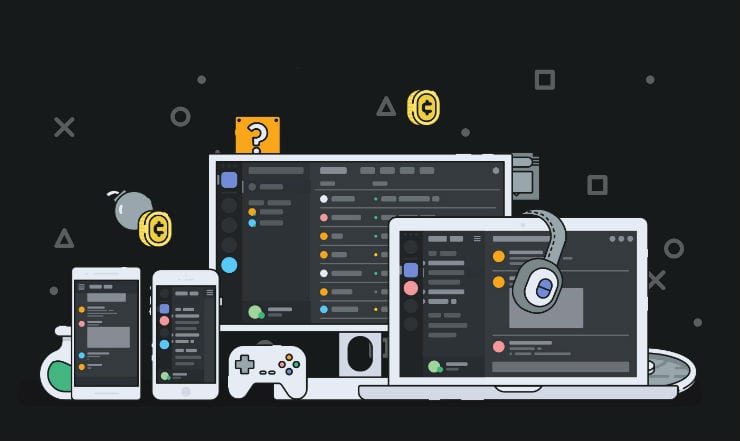
La dernière version d'Android était livrée avec des gestes de balayage qui menaçaient de rendre obsolètes les boutons arrière, avant et de sortie. Ces fonctionnalités, bien qu'elles puissent sembler étranges au premier abord, facilitent la navigation une fois que vous vous êtes familiarisé avec elles.
Mais ces gestes ne sont pas tout ce qui est nouveau. Discord, une petite application qui a été lancée en 2015, fait des progrès en raison de la pandémie actuelle, car de nombreuses personnes recherchent de nouvelles façons amusantes de discuter.
Vous pouvez activer les gestes d'Android dans l'application Paramètres de votre appareil mobile. Pour la plupart des téléphones, les gestes se trouvent dans les options du système, qui se trouvent généralement au bas de la page des paramètres. Si vous ne trouvez pas les gestes tout de suite, saisissez-les simplement dans la barre de recherche des paramètres. Sélectionnez les gestes et la navigation système pour rechercher la navigation par geste et l'activer.
Discord est une application de messagerie disponible sur le Google Play Store et destinée aux communautés locales, aux groupes de joueurs et aux amis. La chose amusante et unique à propos de cette application est que les serveurs Discord peuvent être personnalisés avec des canaux textuels et vocaux organisés et ouverts à tous. Cela rend le jeu avec des amis beaucoup plus facile, sans parler de rester en contact ou d'organiser des réunions.
Discord introduit une nouvelle façon de discuter qui est un peu différente des plateformes de discussion conventionnelles. Pour ce faire, il fournit non seulement une communication fiable et de haute qualité où que vous alliez, mais également une méthode très simple pour passer de Discord sur mobile à un ordinateur de bureau et vice-versa. Les utilisateurs peuvent personnaliser leurs images personnelles en émoticônes, partager leurs écrans à tout moment et organiser des canaux qui créent suffisamment d'espace pour partager des vidéos ou coordonner des réunions. Ils peuvent également ouvrir des canaux où d'autres utilisateurs peuvent simplement entrer et sortir sans avoir à appeler.
Si vous souhaitez organiser la liste de vos amis, créer un groupe pour eux ou inclure une base de fans du monde entier, utilisez simplement des autorisations personnalisées. L'application est également livrée avec une superposition de voix qui est disponible sur tous les appareils Android. Les vidéos peuvent être lues en ligne avec une discussion en cours avec une option pour lire, rechercher ou mettre en pause la vidéo.
Parce que l'application vient juste de faire son apparition alors qu'elle est sur le marché depuis cinq ans, les développeurs s'efforcent de maintenir l'intérêt des utilisateurs et de rendre l'application très simple et conviviale. C'est pourquoi ils semblent expérimenter quelques nouveaux designs pour l'application. Parmi ceux-ci, citons les raccourcis Discord Swipe Gesture Controls, qui visent à faciliter la navigation dans l'application.
Glisser vers la gauche ou la droite sur le chat de l'application ouvre une liste et/ou une liste de serveurs/canaux du participant.
Lorsque vous êtes sur la page d'accueil du serveur, en glissant au bon moment, vous accédez à l'accueil et aux règles. En glissant à nouveau vers la droite, vous pouvez inviter des membres. Glisser vers la gauche vous ramènera aux pages précédentes.
Lorsque vous êtes sur le bouton de la page des règles, faites glisser votre doigt vers la page Rejoindre la chaîne. Il est également très important de noter que les serveurs pour les développeurs, les amis, la communauté, le travail, etc. sont un peu différents, de même que les commandes de balayage de votre application Discord.
Discord teste actuellement de nombreuses fonctionnalités de l'application qui n'ont pas encore été publiées, mais nous sommes sûrs de voir d'autres raccourcis de balayage Discord publiés dans la prochaine mise à jour de l'application.
Si vous utilisez la version 10 d'Android, vous pourrez également utiliser les raccourcis de geste de balayage intégrés du système d'exploitation. Glisser depuis le bas de l'écran vous amènera à l'écran d'accueil, similaire au bouton ou à l'onglet de sortie.
Si vous êtes multitâche, comme discuter sur Discord et que vous avez toujours besoin d'afficher des applications ou de voir toutes les applications ouvertes, tout ce que vous avez à faire est de glisser du bas de l'écran vers le haut mais pas vers le haut, arrêtez-vous à environ un tiers du chemin haut de l'écran. Ce n'est pas grave si vous ne l'avez pas compris du premier coup, avec de la pratique, vous finirez par comprendre !
Si vous utilisez Discord et que vous souhaitez accéder à l'assistant vocal Google sans phrase d'activation, recherchez la ligne blanche en bas de l'écran. Si vous faites un geste vers le milieu de l'écran, un tas de lumière (couleurs Google) apparaîtra en bas de l'écran et votre assistant vocal se déclenchera pour venir vous aider.
N'oubliez pas qu'avant que l'un de ces gestes et fonctionnalités puisse fonctionner dans Discord, vous devez d'abord activer la fonction de gestes sur votre appareil. Ensuite, vous pouvez balayer!
Vous avez des fichiers RAR que vous souhaitez convertir en fichiers ZIP ? Découvrez comment convertir un fichier RAR en format ZIP.
Avez-vous besoin de planifier des réunions récurrentes sur MS Teams avec les mêmes membres de l’équipe ? Découvrez comment configurer une réunion récurrente dans Teams.
Nous vous montrons comment changer la couleur de surlignage pour le texte et les champs de texte dans Adobe Reader avec ce tutoriel étape par étape.
Dans ce tutoriel, nous vous montrons comment modifier le paramètre de zoom par défaut dans Adobe Reader.
Spotify peut être agaçant s
Si LastPass ne parvient pas à se connecter à ses serveurs, effacez le cache local, mettez à jour le gestionnaire de mots de passe et désactivez les extensions de votre navigateur.
Microsoft Teams ne prend actuellement pas en charge la diffusion de vos réunions et appels sur votre TV nativement. Mais vous pouvez utiliser une application de mise en miroir d’écran.
Découvrez comment réparer le code d
Vous vous demandez comment intégrer ChatGPT dans Microsoft Word ? Ce guide vous montre exactement comment le faire avec l’add-in ChatGPT pour Word en 3 étapes simples.
Gardez le cache de votre navigateur Google Chrome vide avec ces étapes.






